Ikona wifa svítí šedě. Proč je na telefonu šedá ikona Wi-Fi?
Někdy se na smartphonech vyskytuje problém s připojením k internetu přes Wi-Fi. Místo obvyklé modré ikony Wi-Fi je šedá. Prohlížeče hlásí chybu "Nelze vytvořit připojení".
S největší pravděpodobností na směrovači Wi-Fi bylo heslo změněno - to je nejčastější případ, ale existují i jiné důvody, proč obrazovka ikona Wi-Fi se rozsvítí šedě. Přečtěte si o ní níže.
Proč je ikonaWi-Fi šedá na telefonu
Existuje několik důvodů, proč je v mobilním telefonu zobrazena šedá ikona Wi-Fi a k dispozici je několik řešení. Pokusíme se mluvit o několika z nich.
- Možná jste v telefonu zadali nesprávné datum, zkontrolujte, zda je správně nastaven rok, měsíc a čas. Aktualizujte čas.
- Ověřte správnost hesla.
- Možná máte problémy hostitelský soubor. V důsledku toho dojde k chybě. Chcete-li to opravit, najdeme složku systém / etc / hosts. Potom stiskněte tlačítko "R / W Rights" a upravte text. Budete muset odstranit všechny podezřelé řádky v textu. A jen to znovu. Přístup k němu je možný pouze pomocí "pokročilého" správci souborů, typem Ghost Commander nebo Root Explorer.
- Snad váš telefon má viry. Nainstalujte antivirový systém tak, že vyberete ten, který nejlépe vyhovuje vašemu telefonu.

- Absence, není dobré připojení nebo plně načtený server. V takovém případě je třeba zkontrolovat, jak funguje server, zda se vyskytují nějaké problémy s jeho fungováním a zda připojení funguje dobře. Nejjednodušší způsob, jak problém vyřešit, je jednoduše restart zařízení (vypněte jej a znovu zapněte).
- Pokud jste stále rozhodovali a instalovali takové programy jako LuckyPatcher nebo Svoboda, jen je spusťte a tak po pár minutách ikonaWi-Fi bude opět normální a její obvyklé modré.
Pokud se vše udělalo dobře - vaše přehrávač Google Play bude fungovat bez přerušení a ikona Wi-Fi bude mít normální barvu.
Wi-Fi v zařízení iPhone nefunguje: možné problémy.
Někteří vlastníci iPhone si stěžují, že mají problémy s modulem Wi-Fi. Zařízení přestane "vidět" síť nebo se k ní vůbec nemůže připojit, zatímco jezdec zapněte Wi-Fi stane se šedá. Důvody těchto problémů mohou být několik. Rozdělíme je do dvou samostatných skupin: hardwaru a softwaru.
Problémy s hardwarem
Porucha může být způsobena banální vlhkostí jednotky Wi-Fi. Voda může zkratovat všechny kontakty modulu, a proto přestane fungovat.
O nic méně často uživatelé upustí od svého iPhone, po kterém přestane fungovat i modul Wi-Fi. V takovém případě zařízení může přijmout připojení, ale bude pracovat extrémně nestabilní.
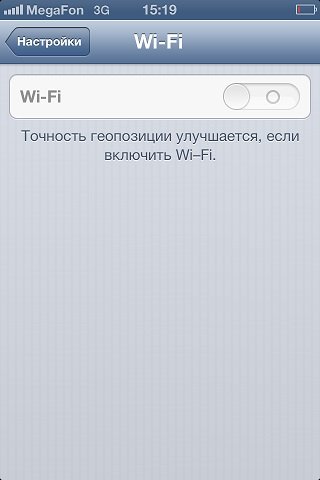
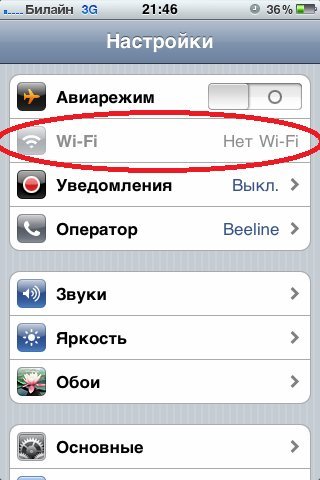
Problémy se softwarem
Někdy se stává, že se nezkušený uživatel sám stává příčinou nedostatku bezdrátové komunikace v telefonu. Metoda "vědecké poking" v části "Nastavení sítě" má své smutné následky. V takovém případě by vám návod měl pomoci.
Ne vždy aktualizace staré verze iOS běží hladce. Kvůli nekvalitnímu firmwaru v iPhone se mohou vyskytnout různé chyby a chyby, včetně těch, které souvisejí s provozováním Wi-Fi. V tomto případě byste měli pomáhat při výuce.
Další problémy
To může zahrnovat problémy související s vaším směrovačem. Tuto možnost můžete zkontrolovat připojením telefonu k jinému směrovači. Manželství v továrně.
Abyste se vyhnuli těmto a dalším problémům při provozu vašeho iPhone, měli byste se o to postarat.
Ve vzácných případech může být nastavení sítě Wi-Fi na zařízeních iPhone, iPad nebo iPod touch neaktivní nebo šedé. Pokud přejdete do nabídky Nastavení -\u003e Wi-Fi, přepínač se vypne bez možnosti aktivace bezdrátového připojení.
Pokud k tomu dojde, zařízení iOS vám neumožňuje používat rozhraní Wi-Fi. V operačním systému iOS 7.1 se v Ovládacím centru může objevit zpráva "Nedostupné Wi-Fi". Jak řešit nepříjemný problém? Především se ujistěte, že přepínač přepnutí "Air Mode" je v poloze "Vypnuto" a přejde do hlavní části zařízení iPhone a iPad. Poté:
1. Nainstalujte nejnovější verzi systému iOS
První věc, kterou je třeba v takové situaci udělat, je zkontrolovat, zda je na zařízení nainstalována nejnovější verze operačního systému. S každou aktualizací Apple eliminuje systémové chyby, což činí systém OS stabilnější. Po přechodu na nejnovější verzi systému lze problém vyřešit sám. Přejděte do Nastavení -\u003e Obecné -\u003e Aktualizace. Zde byste měli vidět zprávu "Instalováno nejnovější software". Pokud vaše zařízení nemá přístup k Internetu, připojte modul gadget k počítači a zkontrolujte, zda se v aplikaci iTunes nenachází žádné aktualizace.
2. Proveďte tvrdý reset
Řešení problému s inaktivním indikátorem Wi-Fi vám pomůže s tvrdým resetováním zařízení, což vede k resetování dočasných dat. Chcete-li provést tvrdý reset, musíte současně stisknout a podržet horní tlačítko "Napájení" a tlačítko "Domů". Uložte je dohromady, dokud neuvidíte logo Apple na displeji.
3. Obnovte nastavení sítě
V situaci, kdy nastavení Wi-Fi šedá, může způsobit reset nastavení sítě. Operace je poměrně jednoduchá a je možné ji udělat na samotném gadgetu. Postupujte v části Reset v hlavní nabídce iOS. Chcete-li to provést, přejděte do části Nastavení -\u003e Obecné -\u003e Obnovit -\u003e Obnovit nastavení sítě. Tímto způsobem resetujete všechna síťová nastavení, včetně informací o připojených zařízeních Bluetooth, hesla Wi-Fi, stejně jako parametry VPN a APN.
4. Úplné obnovení systému iOS
Pokud resetování síťových nastavení nepomohlo, musíte provést operaci, abyste vrátili iPhone a iPad do původního stavu - resetujte operačním systémem. Mobilní zařízení můžete vyčistit pomocí iTunes nebo pomocí nástrojů samotného operačního systému. V druhém případě přejděte do nabídky Settings -\u003e General -\u003e Reset. K dispozici jsou různé možnosti pro "vynulování" systému. Více informací o tomto tématu najdete.
5. Opravy
Pokud žádný z výše uvedených metod nepomohl, je to pravděpodobně selhání hardwaru. S největší pravděpodobností je problém s modulem Wi-Fi samotným. Chcete-li určit konkrétní problém, musíte kontaktovat zástupce společnosti Apple pro podporu a technickou podporu nebo nejbližší servisní středisko, kde odborníci provádějí diagnostiku a opravu zařízení.
Často existuje takový problém, když po úspěšném připojení k síti Wi-Fi je ikona připojení na smartphonu nebo tabletu Android šedá. A mělo by to být modré.
Zdá se, že je v pořádku, ale šedá ikona to znamená musíte se přihlásit k účtu Google Play . Po zadání osobních údajů (přihlašovací jméno a heslo) do účtu Google se zobrazí chyba, že se nemůžete připojit k serveru. A v telefonu nebo tabletu Google Play je třeba stáhnout program nebo hru.
Uživatelé si povšimnou, že při pokusu o připojení tabletu k síti Wi-Fi se zobrazí šedá ikona. Pak se uživatel pokusí přihlaste se do služby Google Přehrát, označuje přihlašovací jméno a heslo v dříve vytvořeném účtu Google, ale systém zobrazí zprávu, že se nemůže přihlásit. Některé stisknete tlačítko "Další". Otevře se stránka nastavení připojení pro sítě Wi-Fi. Zde vidíte ikonu s úrovní signál Wi-Fi je zobrazena šedě namísto modré. V prohlížeči jsou však všechny stránky obvykle otevřeny, ale služba Google Play nefunguje.
Někde jsem četl, že takový problém někdy vzniká kvůli nesprávnému nastavení času a data. Zdá se, že je tak trochu drobné. Rozhodl jsem se to vyjasnit. Jdu do nastavení a vidím, že čas je zobrazen správně, ale datum není. Rok je nastaven správně a číslo a měsíc s chybou. Poté, co jsem změnil tato data, uvedl aktuální datum, ikona Wi-Fi se změnila na modrou a služba Google Play vydělala. Někteří uživatelé mají Android, problémy s vstupem do Obchodu Google Play Vyskytnou se po instalaci aplikace Freedom. Proto ji smazat, pokud jste tak již neučinili.
Co když mám na telefonu nebo tabletu šedou ikonu Wi-Fi a nemáte přístup ke službě Google Play?
Nastavení času a data se mohou lišit v závislosti na verzi operačního systému Android a na výrobci vašeho zařízení. Každopádně se však datum a čas nastavují přesně v nastaveních. Zadejte panel, kde se nachází hodiny, nabití baterie a další informace. Vyberte možnost "Nastavení". Pak přejděte na kartu Datum a čas a zkontrolujte nastavení. Nezapomeňte nastavit správný datum a čas, včetně časového pásma. Po nastavení správných nastavení se ikona změní na modrou. Ihned jsem otevřel Google Play a stáhl jsem si několik her.
Jedná se o jednoduché řešení neobvyklého problému.


 Ovládání WiFi z příkazové řádky
Ovládání WiFi z příkazové řádky Tarifní dálnice pro Beeline - jak aktivovat a deaktivovat volbu
Tarifní dálnice pro Beeline - jak aktivovat a deaktivovat volbu Jak posílit signál telefonu: příčiny špatného signálu a řešení problému s vlastními rukama
Jak posílit signál telefonu: příčiny špatného signálu a řešení problému s vlastními rukama Nastavení ovladače pro výrobu atolu a přenos dat přes USB
Nastavení ovladače pro výrobu atolu a přenos dat přes USB